このチュートリアルでは、AdobeAfterEffectsでグレースケールノイズの力を利用する方法を学習します。始めましょう!
After Effectsで作業しているプロジェクトの種類に関係なく、フラクタルノイズはおそらくそれを改善するのに役立ちます。この非常に用途の広いツールは、無数の目的に役立ちます。この多様性を説明するために、3つの異なる方法でフラクタルノイズを使用して宇宙船のコックピットに命を吹き込みます。
まず、背景のスターフィールドを作成し、次にスタートンネルのスピードラインを追加します。次に、単純なディスプレースメントマップを作成して、HUD要素をグリッチアウトします。最後に、宇宙船のフロントガラスをいくつかのテクスチャで汚します。やってみましょう!
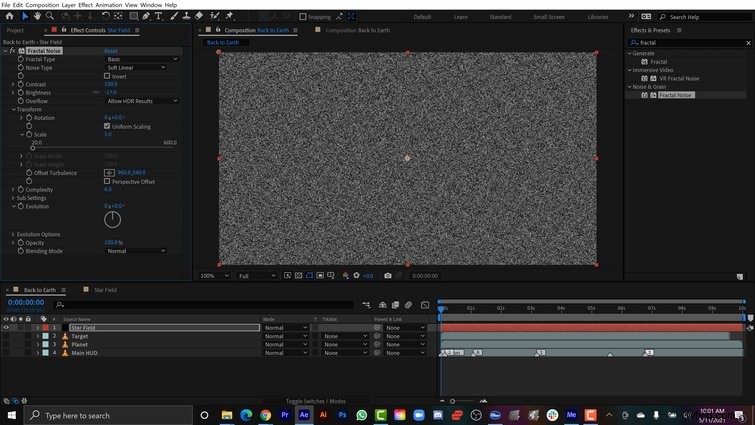
最初のステップとして、基本的なスターフィールドを作成します。 レイヤー>新規>ソリッドを選択します スターフィールドという名前を付けます 。これで、フラクタルノイズを追加できます 効果>ノイズとグレイン経由 。星を作るために、コントラストを持ってきます 〜 -75 、次に変換を開きます プロパティ。ここでスケールを持参できます 5までのパラメータ 。
明るさが足りないので、フラクタルノイズ効果を複製します。 ブレンドモードを設定します 複製の追加 。星の明るさのレベルに満足するまで、複製を複製し続けることができます。
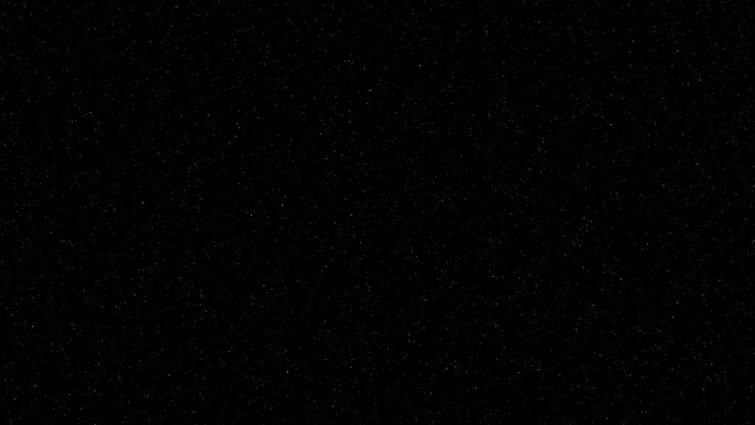
このアニメーションでは、宇宙船をめちゃくちゃ速い速度で地球に飛ばしているので、船のそばをストリーキングしている星を見せたいと思います。このために、新しい構成を作成します 2000×2000の解像度で 、新しいソリッドを追加します フラクタルノイズ効果 、スタートンネルという名前を付けます 。次に、コントラストを設定します 800まで 、明るさ 〜 -100 、変換を開きます プロパティ。 ユニフォームスケーリングの選択を解除します 、次にスケール幅を設定します 1へ およびスケールの高さ 1400まで 。
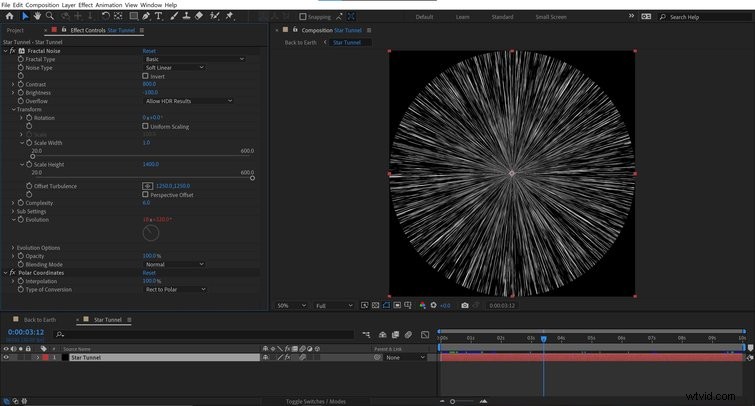
トンネル効果を作成するには、効果>歪み>極座標を追加します。 レイヤーに。 補間をオンにします 最大100% 変換の種類を切り替えます 極に長方形 。それを実現するために、フラクタルノイズに戻ります。 この式を進化に追加します プロパティ: time * 2000 。この表現は、単に時間を使ってアニメーションを動かしています。
次に、スタートンネルをドラッグします コンプをメインコンプに入れ、スターフィールドの上に置きます 。 ブレンドモードを設定します 画面へ 、次に小さな楕円マスクを追加します 中央に、それをフェザリングします。さて、それはとても甘いスタートンネルです。
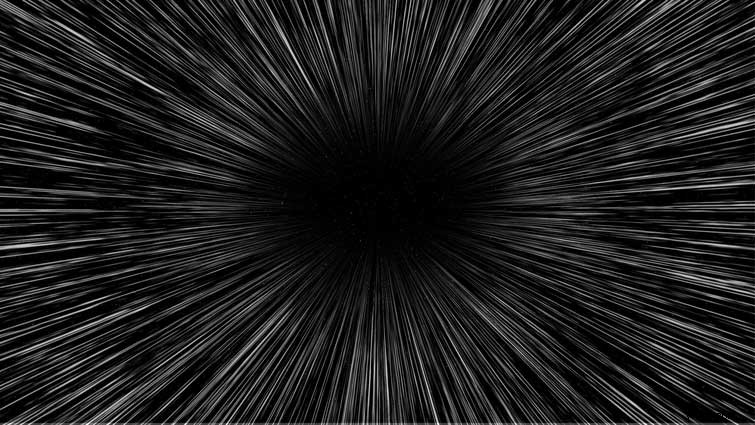
フラクタルノイズの最も一般的な使用法の1つは、要素にグリッチ効果を与えることです。これは、フラクタルを使用して行われます。 変位マップとして 。私は光速で移動する宇宙船に乗っているので、グリッチをいくつか追加して、物事をより現実的にします。 私のHUD要素に 。これら3つのHUD要素はすべてShutterstockで入手できます。
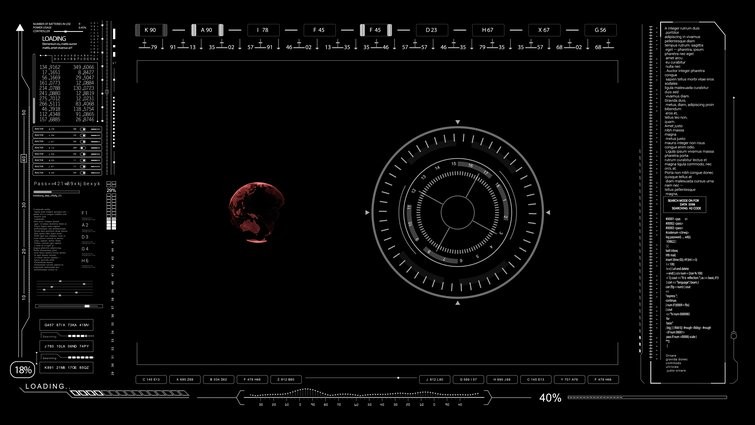
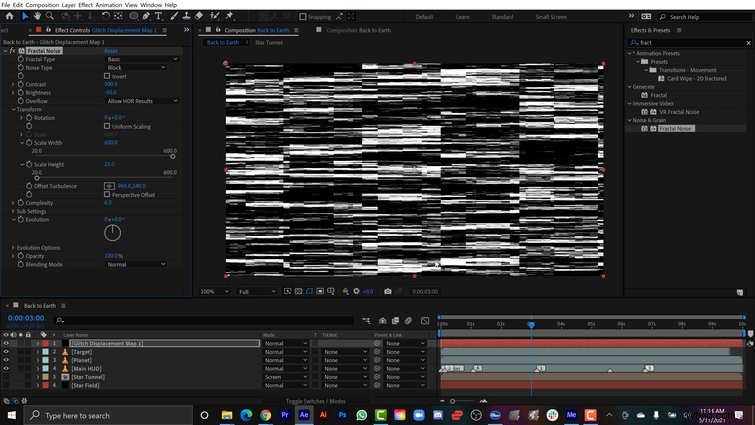
メインのHUDオーバーレイを取得します そしてそれを分離する コンプで。新しいソリッドを作成します フラクタルノイズ効果 グリッチディスプレースメントマップ1という名前を付けます 。このグリッチをデジタルで見たいので、ノイズタイプを切り替えます ブロックする コントラストを設定します 500まで 明るさ -50の 。これで、変換に戻ることができます 、ユニフォームスケーリングをオフにします スケール幅を設定します 600まで およびスケールハイト 〜 25 。
次に、ディスプレースメントマップ効果を追加します 私のHUDクリップに 、ソースをグリッチディスプレイスメントに設定します 効果とプリセット 2番目のドロップダウンメニューで選択します。サイズを正しくするために、ディスプレイスメントマップの動作を設定します マップを拡大して合わせる 。
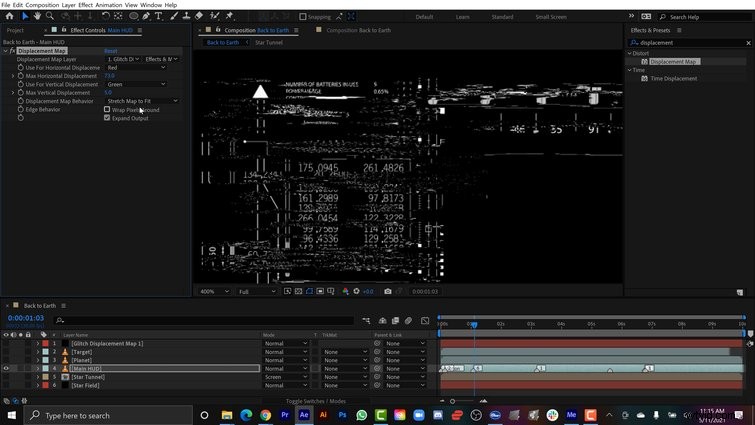
最後に、グリッチを実現するために、 Alt + Click ランダムな表現を追加します 最大水平の両方に および最大垂直変位 。この式は次のようになります: random(8) 。
数値が大きいほど、グリッチが強くなります。ランダム式を選択したのは、これを時間の経過とともに継続的にグリッチさせたいからです。グリッチをさらに制御したい場合は、スライダーコントロールを追加できます。 そして私の心のコンテンツへのキーフレーム。ここで、他のHUDレイヤーに対してこれらの手順を繰り返し、乱数を変更して、レイヤーごとに異なる量のグリッチを与えます。
最後に、テクスチャを追加します 宇宙船のフロントガラスに汚れや引っかき傷があるように見せるためです。
このために、新しいソリッドを作成します フラクタルノイズ フロントガラスという名前を付けます 。まず、スクラッチを作成します。デフォルトのフラクタルタイプ この外観には問題ありません。 コントラストを設定します 〜 145 および明るさ -78へ 、次に[UniformScaling]のチェックを外します 。これで、幅を持参できます 1200まで および高さ 〜 40 見栄えの良いスクラッチラインを取得します。
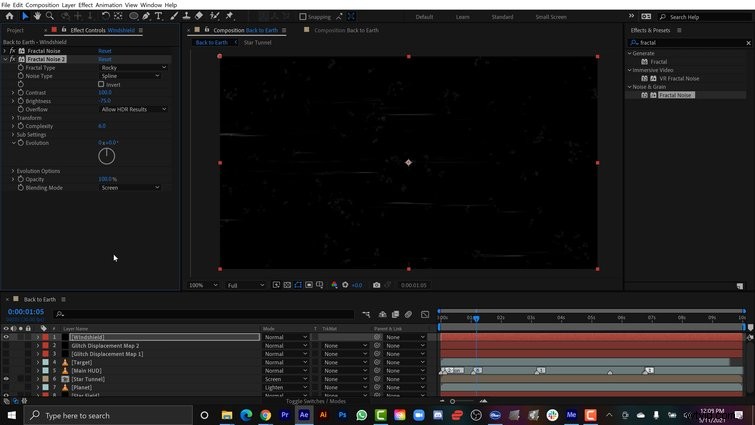
次に、フラクタル効果を複製するだけで汚れを作成します。 パラメータをリセットします。 フラクタルタイプを切り替えることができます ロッキーへ およびノイズタイプ スプラインへ 。このテクスチャを微妙にしたいので、明るさを設定します 〜 -75 。すべてをブレンドするために、スマッジフラクタルのブレンドモードを設定します。 画面へ 、およびレイヤーのブレンドモード 軽くする 。
今、私のフロントガラスは素晴らしくて汚れています。
最後の仕上げの時間です。 ターゲットHUD要素を取得します およびShift+ Pick Whip 惑星レイヤーにそれを 。次に、サイズ変更します およびアニメート 画面の向こう側にある惑星。宇宙を駆け抜けるときに、ゆっくりと地球に近づいているように感じます。
すべてを揺るがすために、Wiggle式を追加します 各要素の位置に。 フロントガラスレイヤーの親になります メインHUDへ 、シーンのリアリズムを追加するには、これら2つのオブジェクトを一緒に移動する必要があるためです。本当にユニークな外観にするために、カメラを追加します とウィグル式 興味のあるポイントへ 。 3Dをアクティブにします スターフィールドとスタートンネルレイヤーだけのために。今、すべてがうまくアニメーション化されています。
最後に、レンズの歪みをいくつか追加します 調整レイヤー経由 および光学補償効果 。 視野を設定します 〜 39 逆レンズ歪みをオンにします 。

恐れることはありません、子供たち。フラクタルノイズはあなたを家に安全にそして健全に戻すでしょう。
